Útmutató a Netflix Kodi-ra történő installációjához
A Netflix és a Kodi egy olyan kombináció, ami az utóbbi időben sok figyelmet kapott. A vitathatatlanul legnépszerűbb és tartalom-gazdagabb streaming szolgáltatás használata, összhangban az áttörést jelentő nyílt forráskódú médialejátszóval, egy praktikus megoldás lehet arra, hogy az összes kedvenc műsorunkat egy helyen tartsuk, miközben élvezhetjük a Kodi letisztult és intuitív felhasználói felületét.
Mindenesetre az együttes használatuk igényel némi energiabefektetést és a folyamat gyorsan zavaros összevisszasággá válhat sokak számára. Ezért döntöttünk úgy, hogy biztosítunk egy egyszerű és tömör útmutatót arról, hogy miként integráljuk a Netflix-et a Kodi legújabb, 17 Krypton verziójába.
Szükségünk lesz a NetflixXBMC bővítményére, egy"alelec adattárolóra," némi gyakorlatra, türelemre és - ha az Egyesült Államokon kívül tartózkodunk - egy szilárd és megbízható VPN-re. Kezdjük tehát.
- Szerezzünk be egy alelec adattárolót
Az első lépés egy alelec adattároló, vagyis repo letöltése. Megspórolunk némi időt Önnek, biztosítva egy közvetlen linket. Mentsük a.zip fájlt és emlékezzünk a lokalizációjára. - Töltsük le és installáljuk a Kodi alkalmazást
A kiválasztott repo-val, készítsük fel a Kodi alkalmazásunkat a működésre. Indítsuk el és navigáljunk a Settings menübe – keressük a fogaskereket a bal felső sarokban:
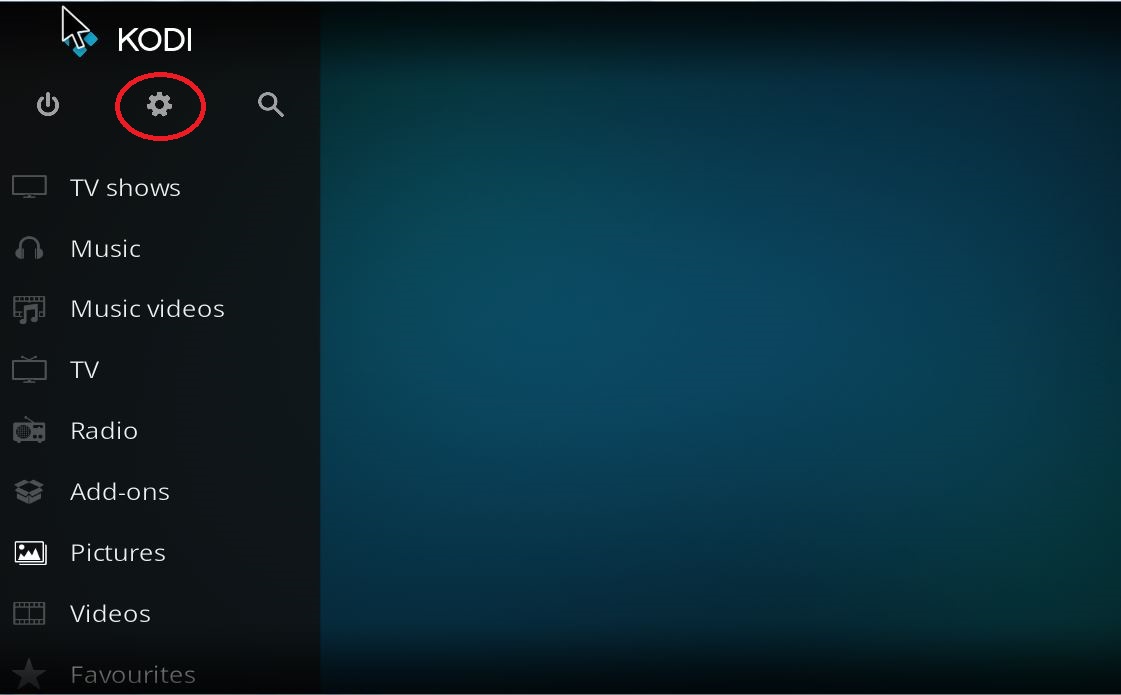
- Válasszuk ki a System settings menüt:
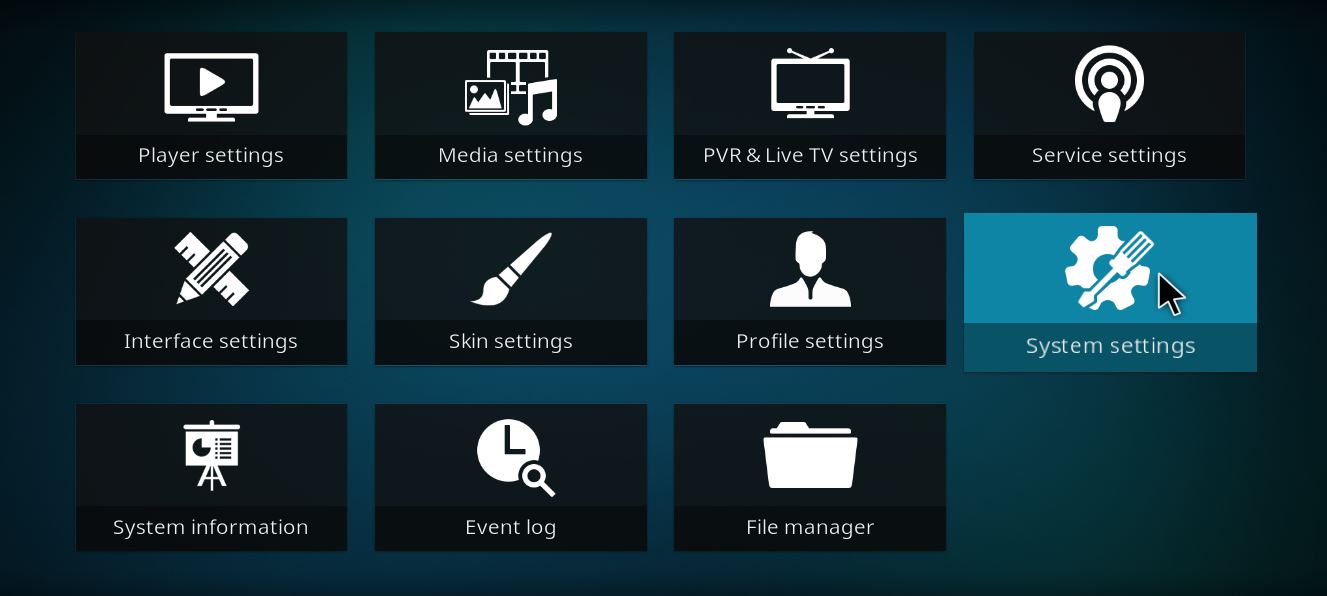
Váltsunk át Expert Mode-ba, baloldalt alul - megint keressük a fogaskereket. Feltételezve, hogy ez az első alkalom, amikor a programot konfiguráljuk, a Basic Mode-dal indítva, átmegyünk a Standard és az Advanced módokon, hogy aztán három klikk után megkapjuk az Expert Mode-ot. Ezután, klikkeljünk az Add-ons menüre és kapcsoljuk be az Unknown sources opciót – ide tartozik a Yes opció kiválasztása, miután a figyelmeztető felugró ablak megjelenik.
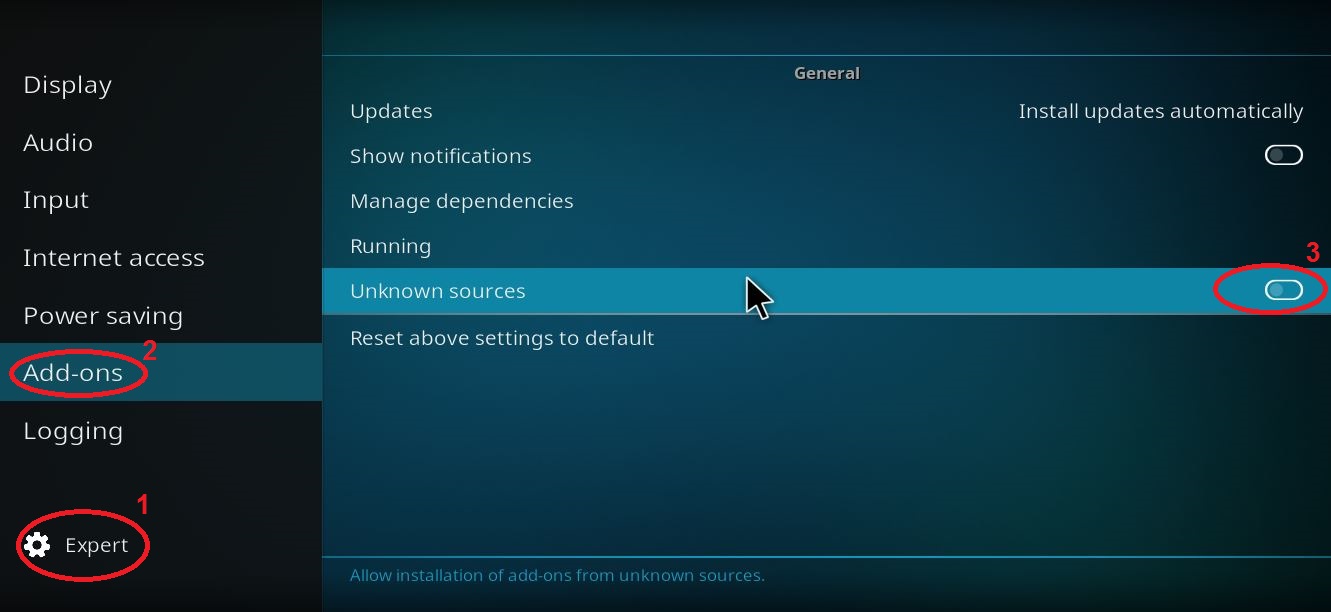
- Installáljuk az alelec repo-t
A fenti lépés indoka, hogy installálhassuk az alelec repo-t a Kodi-n belül. Ahhoz, hogy ezt megtehessük, térjünk vissza a Kodi indító képernyőjére és lépjünk be az Add-ons menübe. Vegyük észre, hogy ez egy különböző könyvtár, ugyanazzal a névvel:
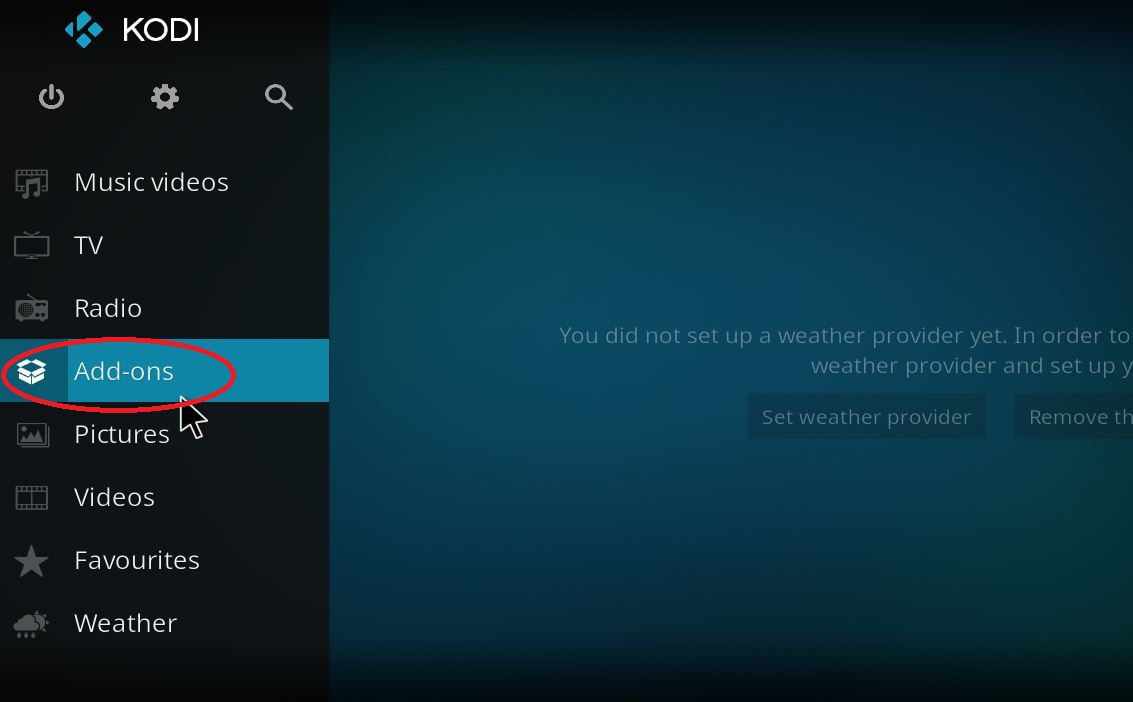
- Férjünk hozzá a kiegészítő böngészőhöz
A következő lépés a hozzáférés a kiegészítő böngészőhöz – ennek az alkalmazás közepén kell megjelennie. Amit mi keresünk, az az Install from zip file opció – ne aggódjunk, ha nem látjuk azonnal. Ha egy másik könyvtárba lettünk küldve, egyszerűen nyomjunk backspace-t egyszer és ott kell legyünk. Ez kissé bug-osnak tűnhet, így a legbiztosabb, ha megnyomjuk a kinyitott doboz ikonját a bal felső sarokban. Ha már a kiterjesztés böngészőben vagyunk, egyszerűen válasszuk az Install from.zip file-t a listából:
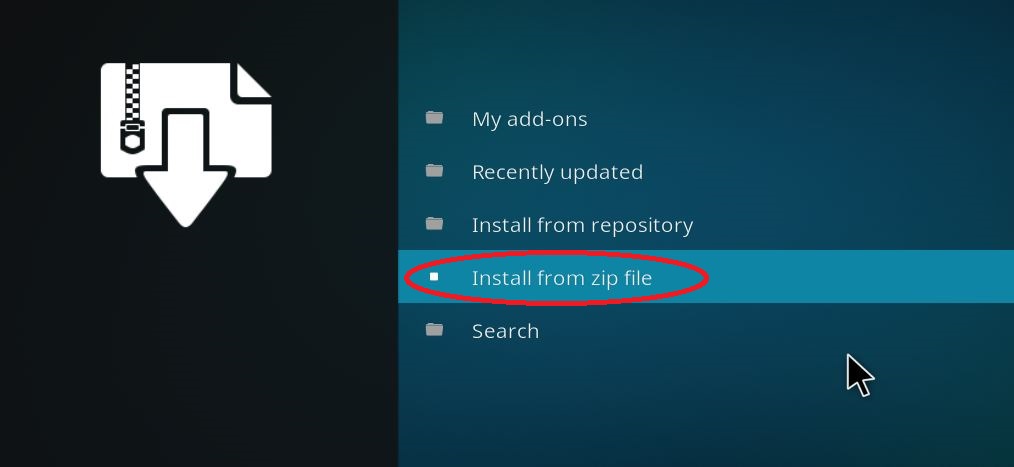
- Navigáljunk abba a könyvtárba, ahová a repo el van mentve, majd installáljuk.
Egy figyelmeztetés fog megjelenni, informálva a sikeres installációról. - Installáljuk az alelec Kodi Repo-t
Majdnem készen vagyunk! Menjünk vissza a kiegészítő böngészőbe. Ezúttal, válasszuk a fenti opciók közül az Install from repository-t. Látni fogjuk az alelec Kodi Repo-t. Ez az, amit installáltunk a zip fájlból és amire kattintanunk kell. Egy másik menü fog megjelenni. Válasszuk a Program add-ons-t:
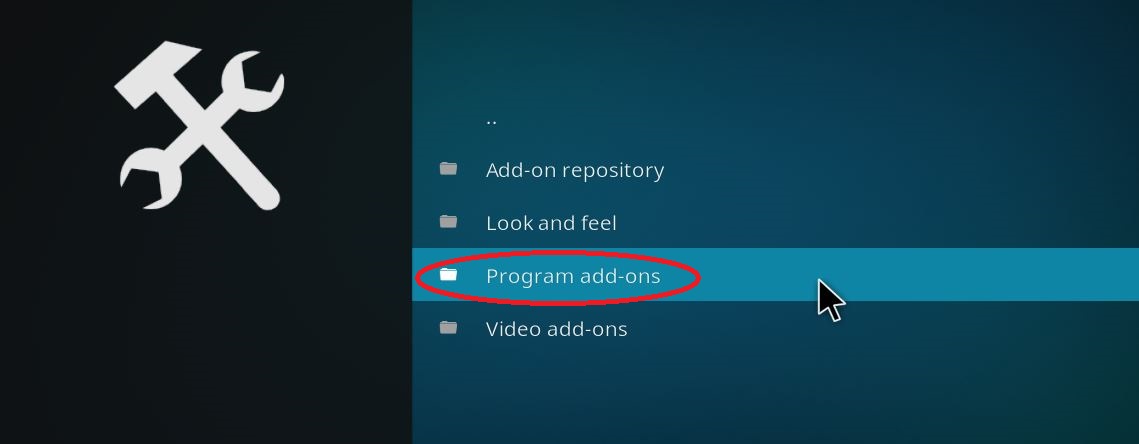
- Indítsuk el a Chrome-ot és válasszuk a NetfliXBMC-t
Nincs helye az összezavarodásnak; csupán egy elérhető opció kell legyen – a Chrome Launcher. Installáljuk és engedélyezzük. Egy kicsit várni kell, amíg megkapjuk a figyelmeztetést. Ezután, menjünk vissza az alelec Kodi Repo-hoz. Ezúttal válasszuk a Video kiegészítőket és a NetfliXBMC-t. A következőknek kell megjelennie:
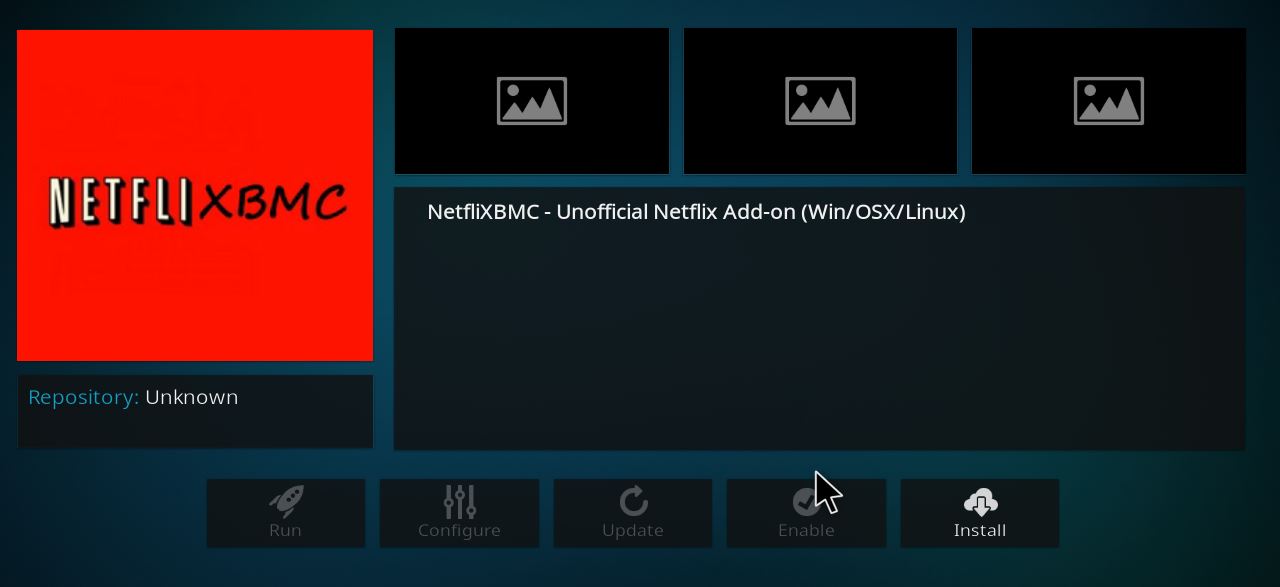
- Fejezzük be:
Az utolsó lépésben vissza kell térjünk a Kodi kezdőképernyőjére, kiválasztani a Videos, az Add-ons, majd a NetfliXBMC opciókat. Később már csak be kell jelentkezni a Netflix fiókunkba és innentől kezdve elérhető a Netflix a Kodi 17 Krypton médialejátszónkon!
Egy VPN is segítségünkre lehet
Mondani sem kell, hogy a Netflix Kodi-n való nézéséhez vagy csak általánosságban, a streaming szolgáltatás USA-beli verziójának használatához szükségünk lehet rá. Ahogy azt talán már tudjuk, a US Netflix geoblokk alá esik, így egy top kategóriás VPN-re lesz szükségünk, hogy áthidaljuk a korlátozásokat. A folyamat egyszerű: szerezzünk egy VPN-t, ami támogatja a Netflix blokkolás feloldását, indítsuk el és válasszunk egy szervert, mielőtt bármit csinálnánk a Kodi alkalmazásban, majd kövessük a fenti útmutatót. Az egyetlen dolog, amit még tennünk kell, hogy hátradőlünk és élvezzük a kedvenc tartalmaink nézését.
Mivel a Netflix keményen lesújtott a működő VPN megoldásokra, tcsupán maréknyi szolgáltató maradt, amely még mindig garantált blokk-feloldó kapacitással bír. Ha egy olyan VPN-t keres, amely képes hibátlanul együttműködni a Netflix Kodi kiegészítéseivel, vessen egy pillantást a lenti ajánlatainkra:
Záró gondolatok
Reméljük, hasznosnak találta ezt a Netflix Kodi 17 Krypton-ra való installálását tárgyaló útmutatót. Egy kissé komplikáltnak tűnhet mindez, de ne aggódjon - egyszerűbb, mint amilyennek látszik. Ha gondosan követi az instrukciókat és nem olyan szerencsétlen, hogy abban a rövid periódusban próbálja ki a módszert, amikor éppen nem üzemel a kiegészítő, akkor a kedvenc streaming szolgáltatását beépítheti egy média platformba, gyorsan és egyszerűen. Ezután már csak élveznie kell a művét!
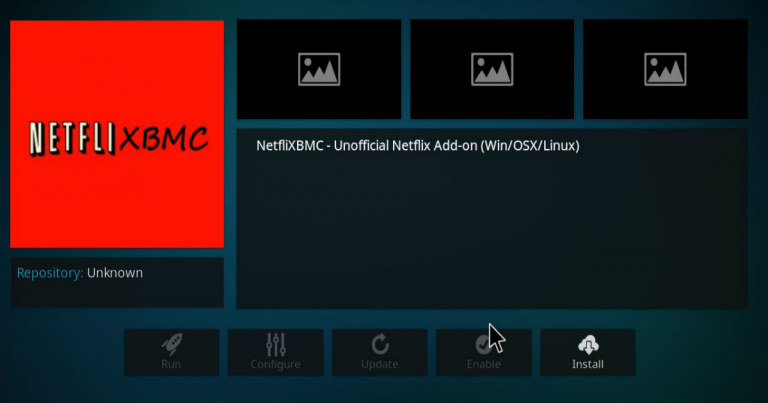



Arra kérünk, hogy írd meg nekünk, hogyan javítsunk ezen a cikken. Számít a véleményed!